內容
0. 總論
1. 選單列說明
2. 欄位說明
3. 操作說明
寄送樣品時, 製作樣品發票,
一則為通關需要, 二則為收費依據,
三則為保留記錄供日後
查詢.
製作樣品發票,
除了文件本身外, 會產生樣品費記錄,
可列印各客戶之 Debit Note. 客戶
交付樣品費時, 可予以沖銷.
Setting
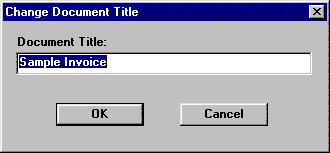
第一畫面
| Invoice No. | 發票號碼 |
| Customer No. | 客戶號碼 |
| Dispatched via | 運送方式, 如 air parcel post. |
| From | 出貨地點 |
| To | 目的地 |
| On or About | 寄樣品日期 |
| Currency/Exchange Rate | 樣品單使用之幣別及匯率. |
| General Descriptions | 整批樣品之通稱. 限 90 字. |
| Additional | 其他費用之名目及金額. |
| Attention | 收件人 |
| Response Date | 若客戶回復, 註記回覆日期 |
| Case Closed | 註明本單是否有效. 目前無實際用途. |
| Remarks | 注意事項, 可預設於系統編碼 SMPL-REM. 長度不限. |
第二畫面
| Item No. | 產品貨號. |
| Customer Item No. | 客戶貨號. 可自行補入. |
| Descriptions | 品名. |
| Quantity | 寄送之數量. |
| Price | 單價, 自行輸入. 若使用 Import 時, 由 Quotation 或 S/C 提供. |
| Quotation No. | 若使用 Import (Quo)... 由 Quotaion 抓產品資料時, Quotation No. 註記於此. |
| S/C No. | 若使用 Import(S/C)... 由 S/C 抓產品資料時, S/C No. 註記於此. |
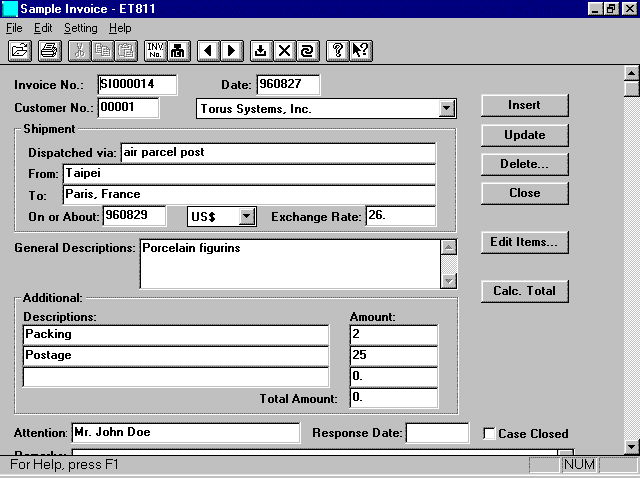
資料分條款和產品項目兩部份.
在第一畫面, 依序輸入各欄位, 按 Insert 鍵,
將條款部份
存檔. 再按 ![]() 進入第二畫面,
輸入產品項目.
進入第二畫面,
輸入產品項目.
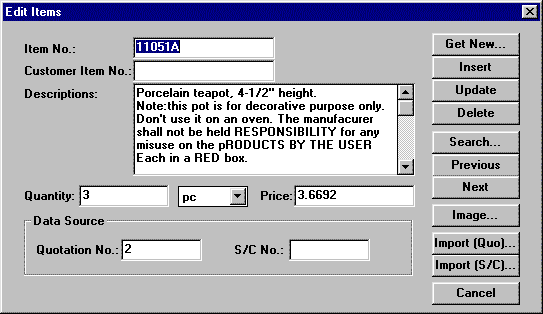
產品項目的來源有三: 一是產品檔 (使用 Get New...); 二是報價單 (使用 Import (Quo)...); 三是銷貨確認書 (使用 Import (S/C)...).
使用 Get New... 時, 直接輸入 Item
No. 再按 OK, 或利用 Previous/Next 查出 Item No. 亦
可. 此時, 數量和單價為空白,
或保留畫面上之數值.
使用 Import (Quo)... 時,
輸入或查出 Quotation No., 再按 Next 鍵,
顯示報價單之項目. 在
選定項目上按二下, 或按一下再按 OK,
即完成尋找項目. 此時, 單價欄為報價單之報價.
有時, 一張報價單項目可能極多,
為了節省查詢時間, 可在下圖的 Limit search up to 100
items 處打勾, 限制一次 Previous/Next 查 100 個項目.
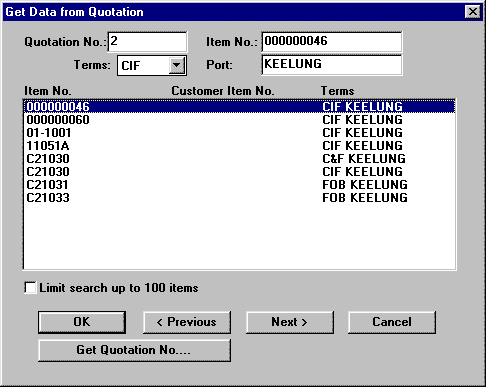
使用 Import (S/C)... 時, 單價欄為銷貨確認書上之單價.
所有項目輸入後, 按
Cancel 回第一畫面. 記得按右方 Calc. Total 鍵,
算出總金額, 再按 Update 鍵, 使 debit note
之金額正確.
列印樣品發票時, 若程式發現金額未更新, 亦會自
動更新.
要更改或刪除樣品發票, 先以開啟檔案查詢發票號碼:
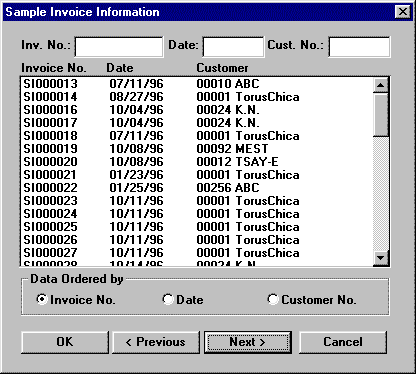
查到發票後, 若要更改或刪除項目, 按 Edit Items... 進入第二畫面, 做更改或刪除之動作.
若要刪除整張發票, 按 Delete... 鍵:
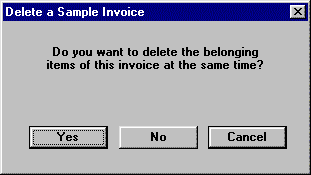
按 Yes 刪除條款和項目; 按 No 刪除條款; 按 Cancel 取消刪除.
Torus Systems, Inc.
Last modified: July 24, 1997